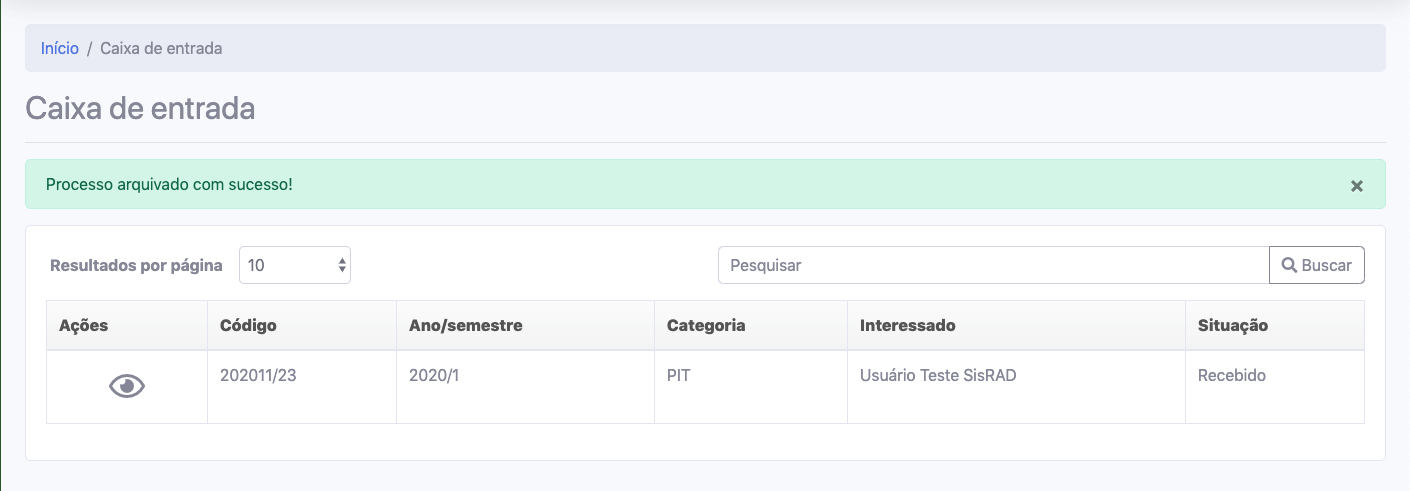ℹ️ Versão do Documento: 0.1.0 – Última atualização em 07/11/2025.
¶ Como obter Acesso?
Para que o Diretor Geral e seu Substituto Eventual tenham acesso ao SISRAD, é necessário que realizem o autocadastro no sistema. No entanto, antes disso, suas respectivas funções devem estar devidamente registradas no sistema administrativo institucional (SIGRH ou SUAP), conforme descrito a seguir:
- Diretor Geral: a DISGP ou a COGEP deve cadastrar a função no SIAPE e realizar a importação para o sistema administrativo (SIGRH ou SUAP).
- Substituto Eventual do Diretor Geral: essa função não é cadastrada no SIAPE, portanto a DISGP ou a COGEP deve registrá-la diretamente no sistema administrativo. No SUAP, a substituição deve ser adicionada apenas quando o servidor assumir a função durante a ausência do Diretor Geral. Já no SIGRH, a substituição pode ser cadastrada no momento da publicação da portaria.
¶ Como Receber um PIT/RIT?
Para receber um processo, acesse a Caixa de Entrada. Para isso, clique na opção "Caixa de entrada" localizada no menu lateral esquerdo. Será exibida a lista com os processos disponíveis. Em seguida, clique no botão "Receber PIT", representado pelo ícone ![]() .
.
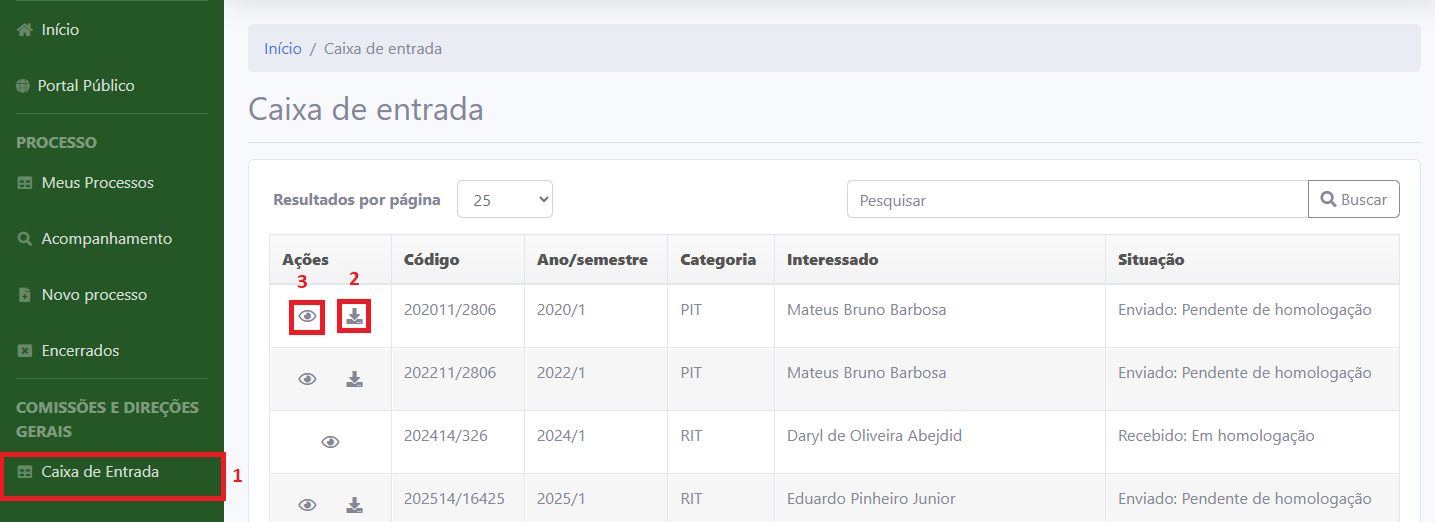
1 - Menu "Caixa de entrada"
2 - Botão "Receber PIT"
3 - Botão "Visualizar PIT"
Também é possível receber o processo na página de detalhamento. Para isso, clique no clique no botão "Visualizar PIT" na "Caixa de entrada" e, em seguida, clique no botão "Receber PIT" na página de detalhamento da movimentação do processo.

Ao clicar no botão “Receber PIT”, será exibida uma janela modal (pop-up) para confirmação do recebimento.
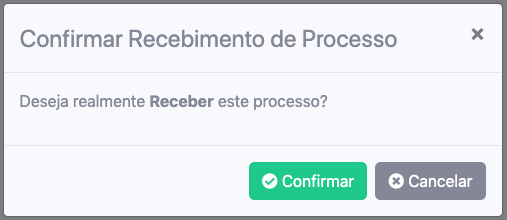
Após confirmar o recebimento, o sistema exibirá uma mensagem de confirmação, indicando que o processo foi recebido com sucesso.

¶ Página de Detalhamento e Movimentação
A página de detalhamento/movimentação do processo é composta por três seções principais: Dados gerais; Registro de ações (timeline); e Conteúdo do Processo. Esta última está divida nas seguintes abas: Atividades; Documentos; Processos Apensados, Anexados e Relacionados; Movimentações; e Notificações.
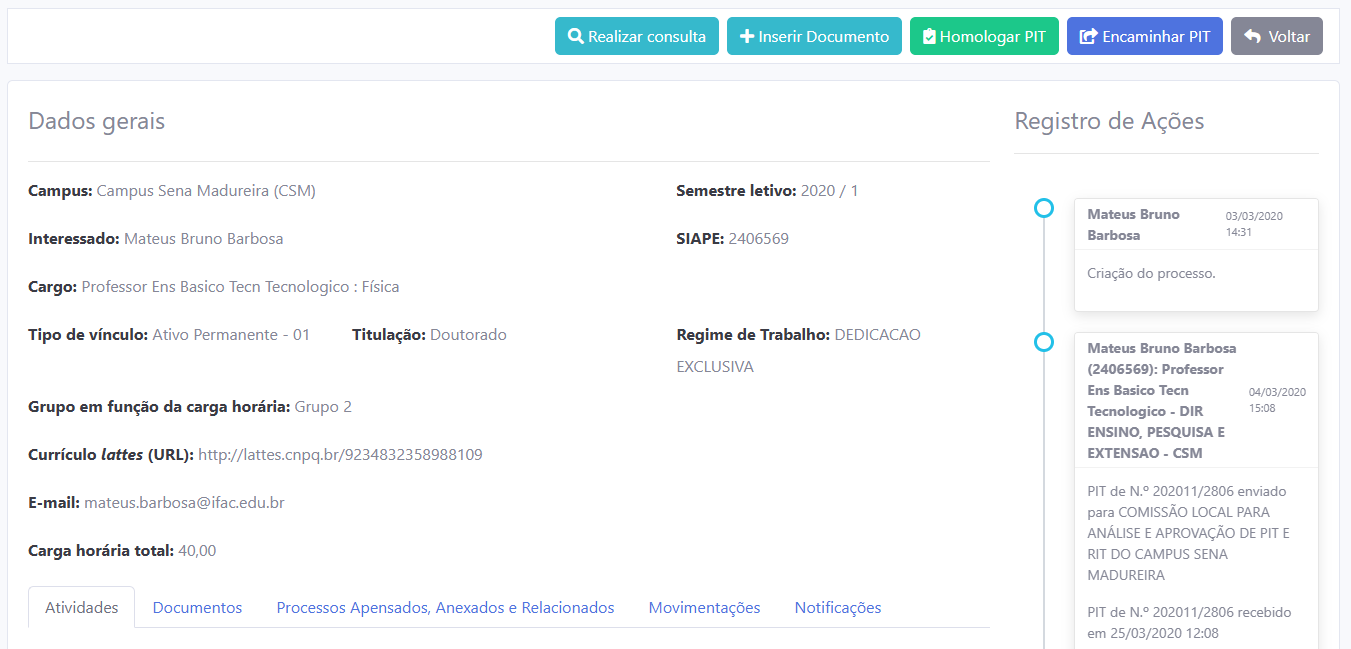
Na aba “Atividades”, é possível visualizar as atividades registradas pelo docente. Essa aba está subdividida conforme as categorias de atividades previstas na RAD. Clicando no botão “Visualizar atividade”, identificado pelo ícone ![]() , você poderá abrir uma janela modal (pop-up) com os detalhes da atividade selecionada.
, você poderá abrir uma janela modal (pop-up) com os detalhes da atividade selecionada.
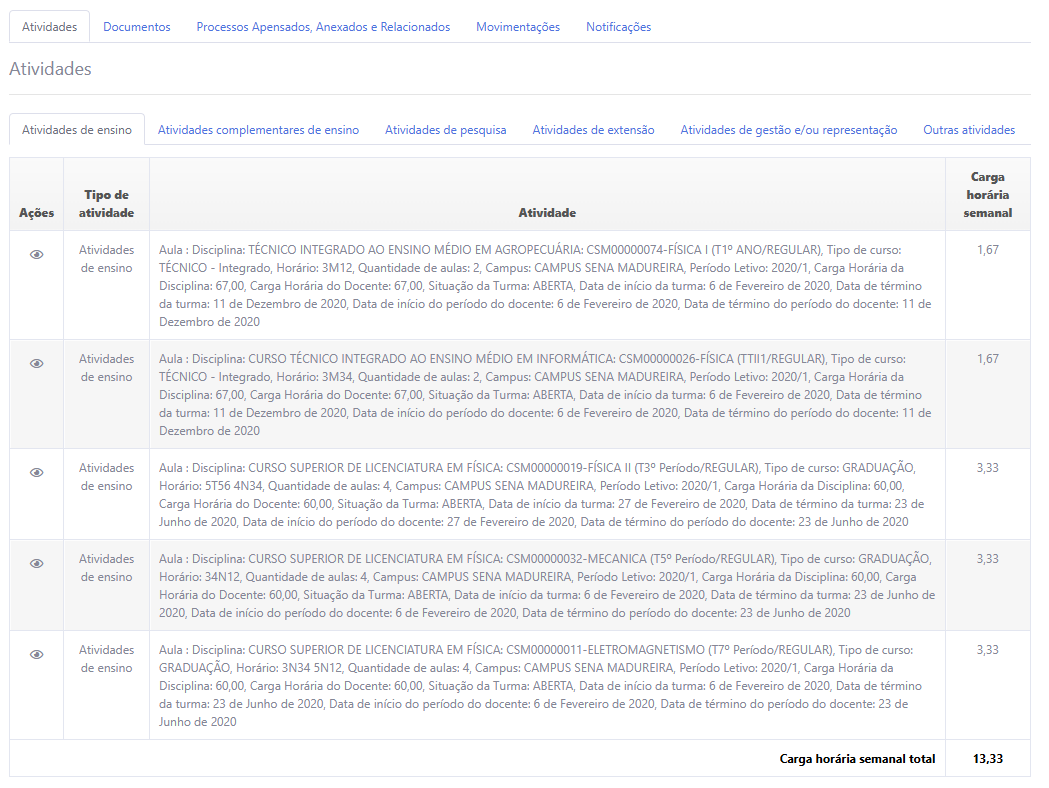
Na aba “Documentos”, é possível visualizar todos os documentos vinculados ao processo. Para isso, clique no botão “Visualizar documento”, também representado pelo ícone ![]() . O sistema exibirá uma janela modal (pop-up) com os detalhes do documento selecionado.
. O sistema exibirá uma janela modal (pop-up) com os detalhes do documento selecionado.
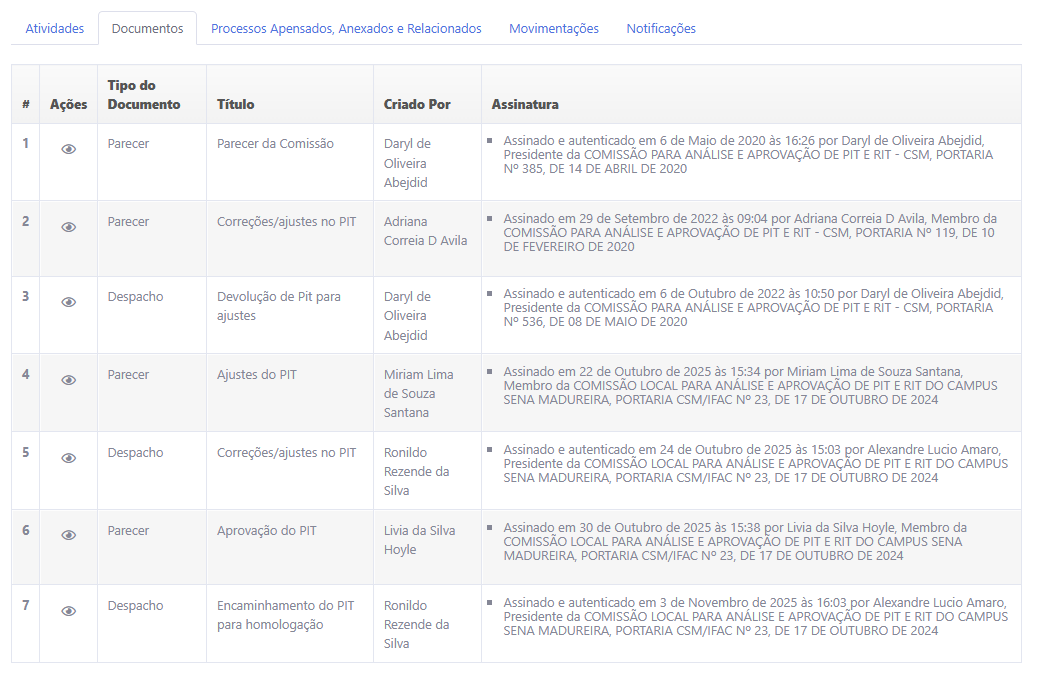
Na aba "Processos Apensados, Anexados e Relacionados", são exibidos os processos de Consulta e de Recurso vinculados ao PIT/RIT em análise.

A aba “Movimentações” apresenta o histórico de movimentações realizadas no processo, permitindo acompanhar o trâmite e as ações executadas.
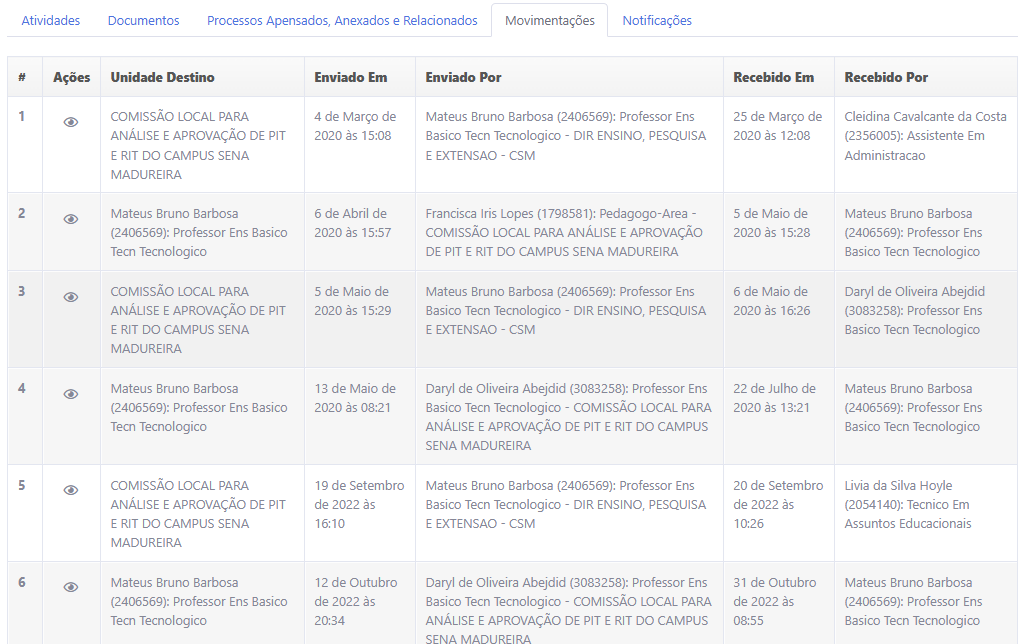
Por fim, a aba “Notificações” exibe todas as notificações e observações relacionadas ao processo, registradas durante o seu andamento.

¶ Homologar PIT/RIT
A homologação do PIT/RIT é a etapa final do processo de validação do** Plano Individual de Trabalho (PIT)** e do Relatório Individual de Trabalho (RIT) do docente. Nessa fase, o Diretor Geral do campus analisa os documentos já validados pela Comissão Local, confirmando e autorizando sua publicação oficial no portal público institucional.
O SISRAD disponibiliza ao Diretor Geral uma lista com os PITs/RITs validados pela Comissão Local, permitindo** filtrar os registros** pelo nome do docente, SIAPE ou número de protocolo. A listagem exibe 25 registros por página, sendo possível ajustar a quantidade de itens exibidos, e oferece de forma prática a opção para homologar o PIT/RIT diretamente na interface do sistema.
A seguir, são descritos os passos para realizar a homologação do PIT/RIT no sistema:
Na página de detalhamento/movimentação do processo, clique no botão “Homologar <tipo_processo>” para iniciar o procedimento de homologação.
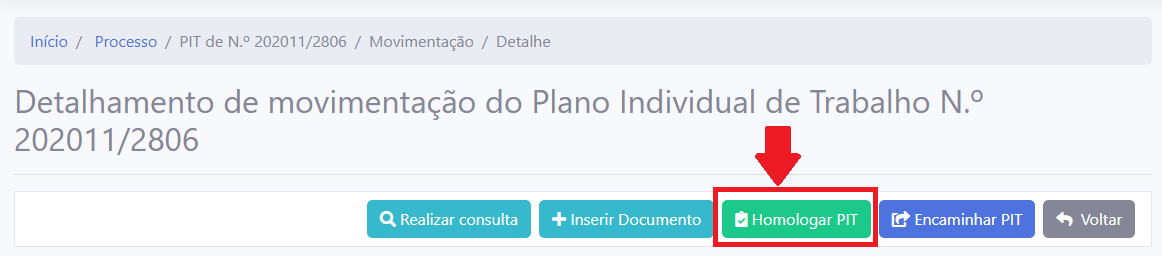
Ao clicar no botão “Homologar <tipo_processo>”, o sistema exibirá uma janela modal (pop-up) solicitando a confirmação da homologação.
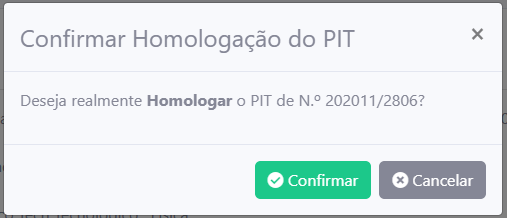
Após confirmar a homologação, o sistema apresentará uma mensagem de sucesso, e o usuário será redirecionado para a página “Caixa de Entrada”.

Após a homologação, o PIT/RIT será removido da listagem da “Caixa de Entrada” e transferido automaticamente para a página “Processos Encerrados”, onde permanecerá disponível para consulta e registro histórico.
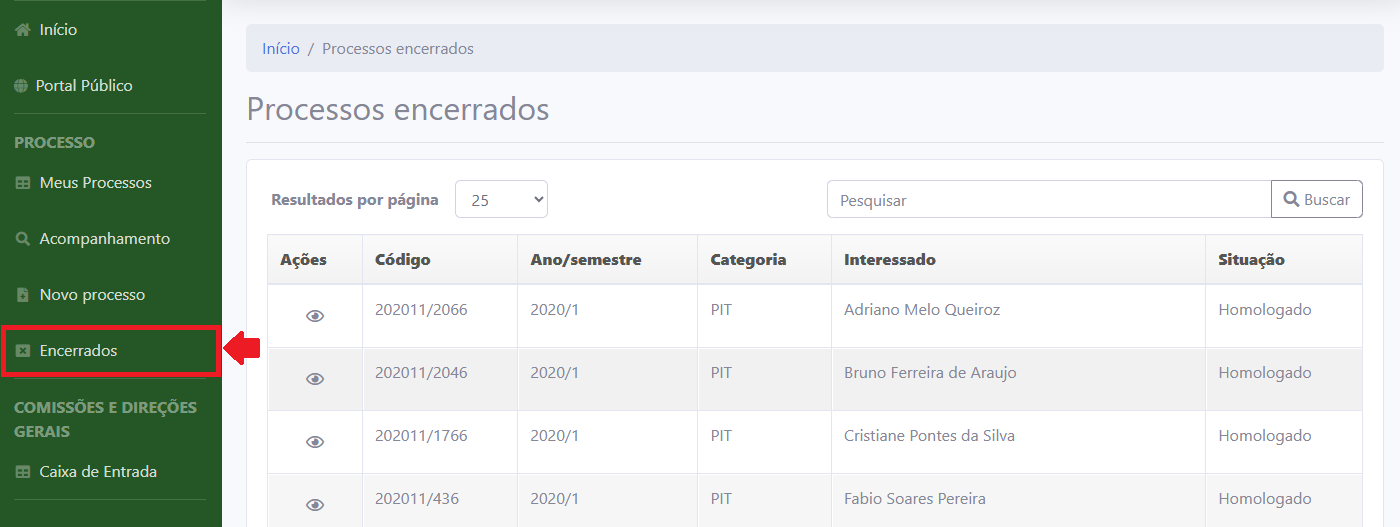
¶ Encaminhar processo
Para encaminhar o processo avaliado por um membro da comissão, é necessário criar um documento do tipo "Despacho" para depois encaminhar. Acesse a página de detalhamento/movimentação.
¶ Criar Despacho
Crie um documento de despacho clicando no botão "Inserir documento".

Será exibida uma página e o formulário do documento será exibido com os seguintes campos: Título (não obrigatório); Texto; e Arquivo.
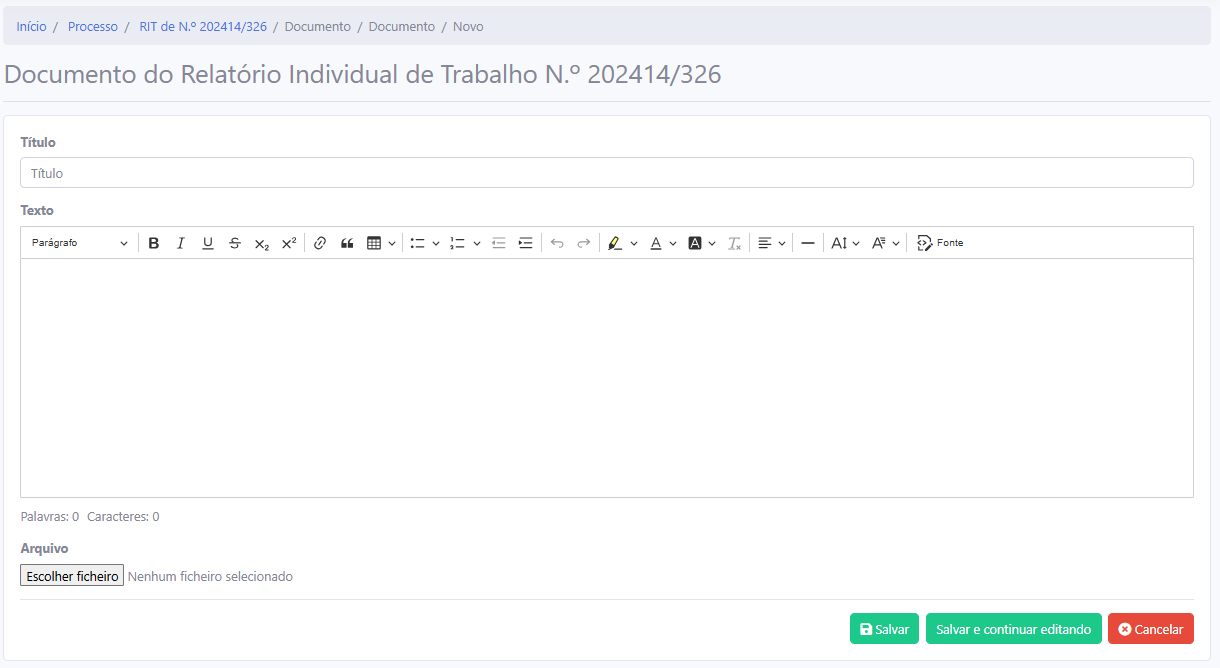
O documento pode ser salvo para ser concluído em outro momento clicando no botão "Salvar" e você será redirecionado para a página de detalhamento/movimentação. Caso clique no botão "Salvar e continuar editando" o formulário será salvo e será enviado para a página de edição do documento habilitando o botão "Assinar". O botão "Cancelar" quando clicado, você será redirecionado para a página de detalhamento/movimentação.
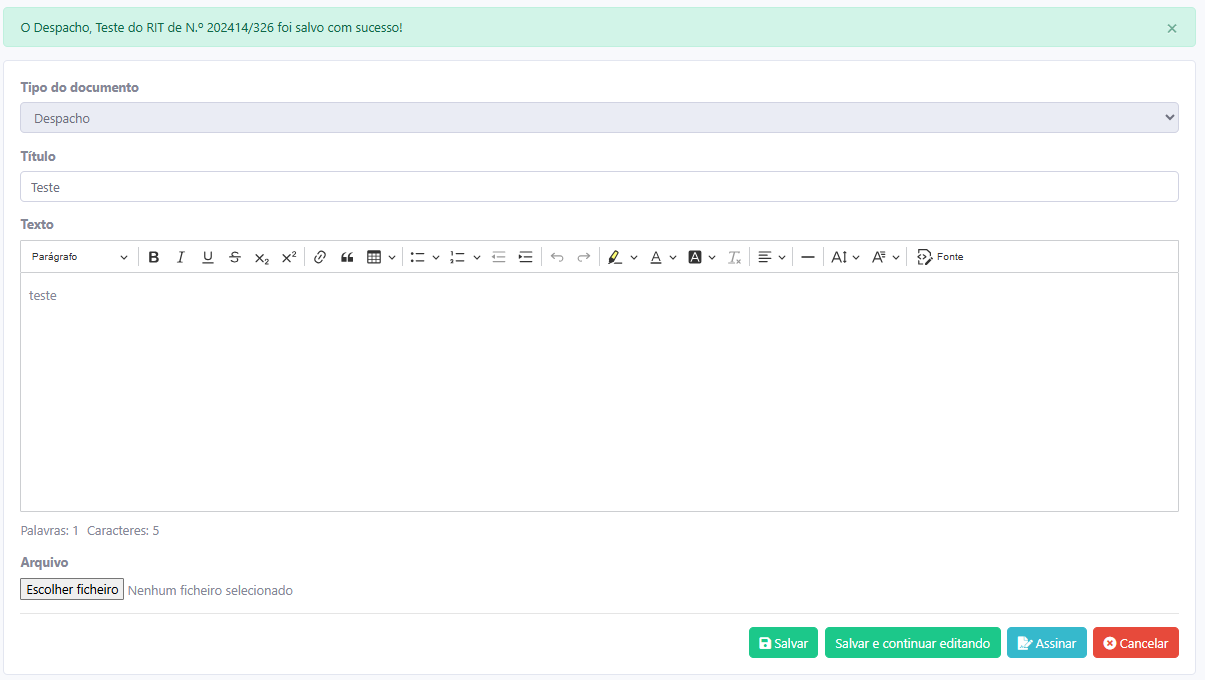
¶ Editar Despacho
Para editar o seu despacho, acesse a página de detalhamento/movimentação do processo, na seção Conteúdo do Processo, aba “Documentos”. Na listagem dos documentos, clique no botão “Editar documento”, representado pelo ícone ![]() .
.
Nessa tela, você pode realizar as seguintes ações:
- Assinar o documento, clicando no botão "Assinar documento"
 ;
; - Excluir o documento, clicando no botão "Excluir <tipo_documento>"
 , mediante confirmação;
, mediante confirmação; - Visualizar o documento em detalhe, clicando no botão "Visualizar documento"
 .
.
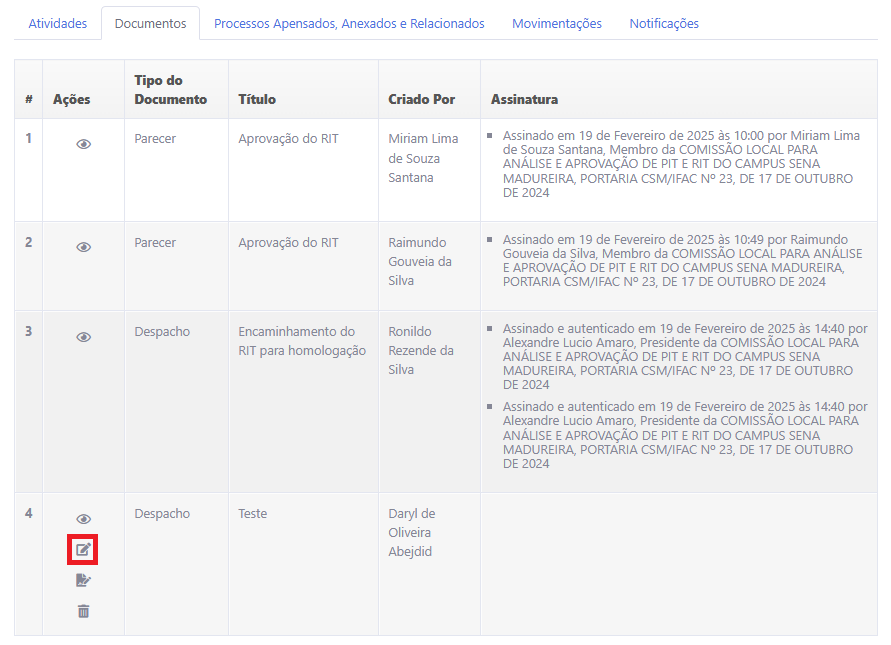
Observação: Somente poderão ser excluídos os documentos que ainda não possuam assinaturas.
Após selecionar a opção de edição, o sistema exibirá o formulário de edição do documento, permitindo alterar o conteúdo conforme necessário.
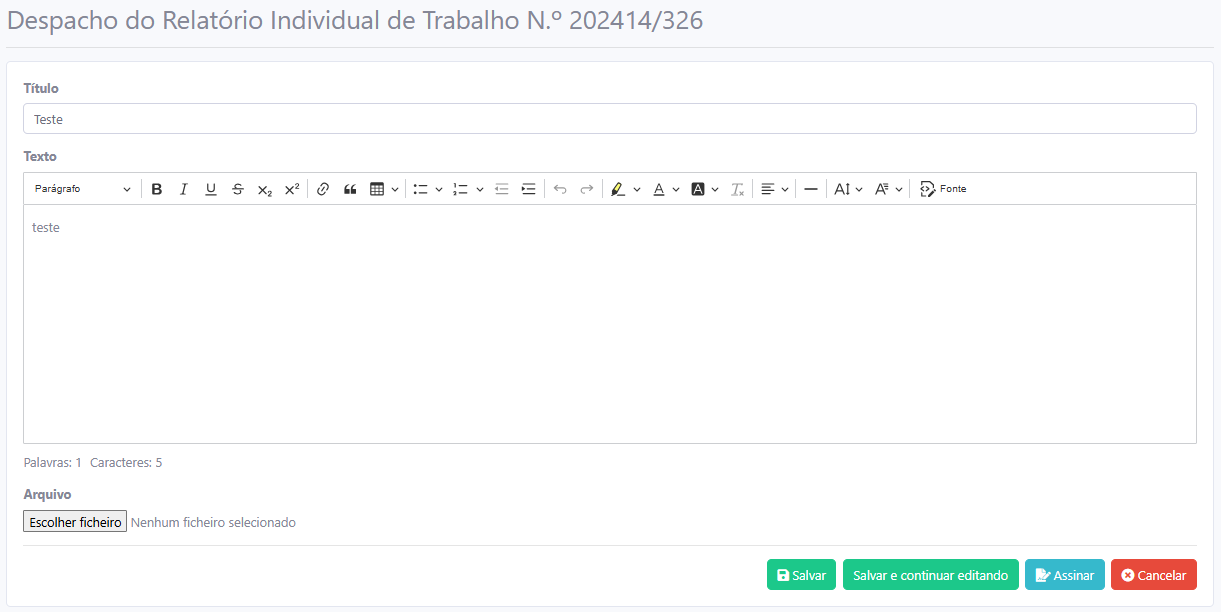
Para concluir o documento, é necessário assiná-lo. Isso pode ser feito tanto pela listagem de documentos quanto pela página de edição, clicando no botão “Assinar”. O sistema solicitará a sua senha de confirmação.
Na janela de assinatura, insira sua senha no campo “Confirmação de senha”, selecione no campo “Cargo / Função” a opção “Chefia/Diretoria do setor <DIRGE_campus>” e clique novamente em “Assinar” para confirmar.
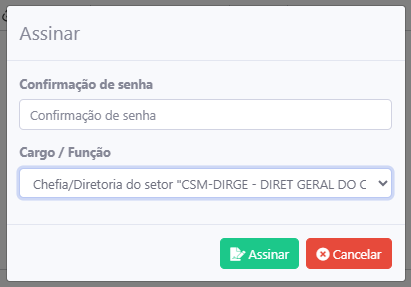
Após a assinatura, o sistema exibirá uma mensagem de confirmação, e na listagem de documentos será possível visualizar quem assinou, bem como a data e hora da assinatura.

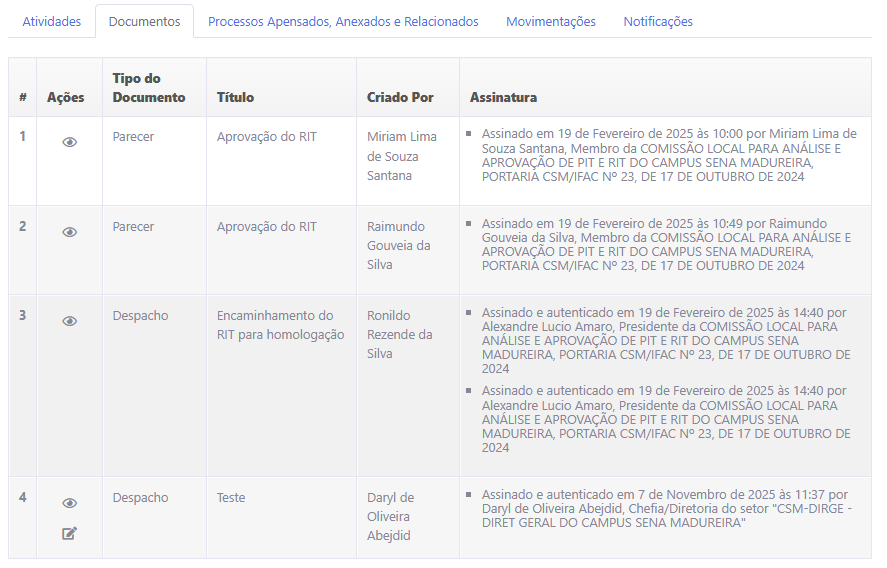
¶ Encaminhar PIT/RIT
Acesse a página de detalhamento/movimentação do processo e clique no botão "Encaminhar PIT". O sistema exibirá uma janela solicitando que você informe o destino do processo, ou seja, para quem deseja enviá-lo. É possível encaminhar o PIT/RIT de volta para a Comissão Local do seu campus, caso necessário.
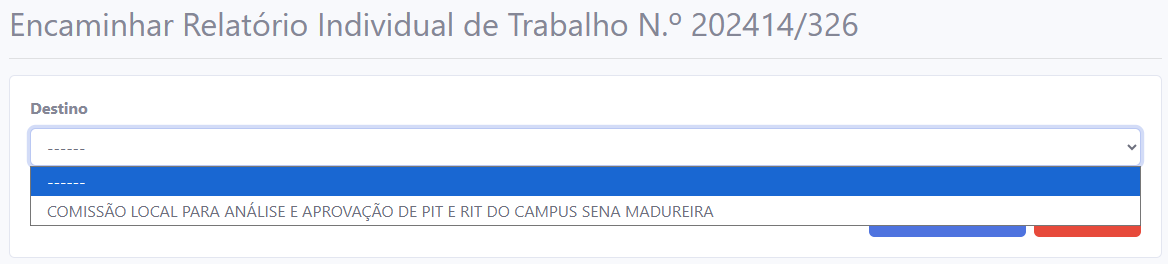
Após selecionar o destino desejado, clique novamente no botão “Encaminhar PIT”. O sistema redirecionará você para a página “Caixa de Entrada” e exibirá uma mensagem de confirmação indicando que o encaminhamento foi realizado com sucesso.

¶ Consultar Comissão Central
O Processo de Consulta, por sua vez, é utilizado tanto pela Comissão Local quanto pela Direção Geral em situações que envolvam dúvidas, interpretações ou necessidade de orientações específicas. Nesse caso, a solicitação é encaminhada à Comissão Central, que analisará o questionamento e emitirá orientações formais com o objetivo de garantir a uniformidade dos procedimentos e decisões no âmbito institucional.
Para realizar uma consulta a Comissão Central acesse a página de detalhamento/movimentação e clique no botão "Realizar consulta". Será exibido o formulário da solicitação de consulta.
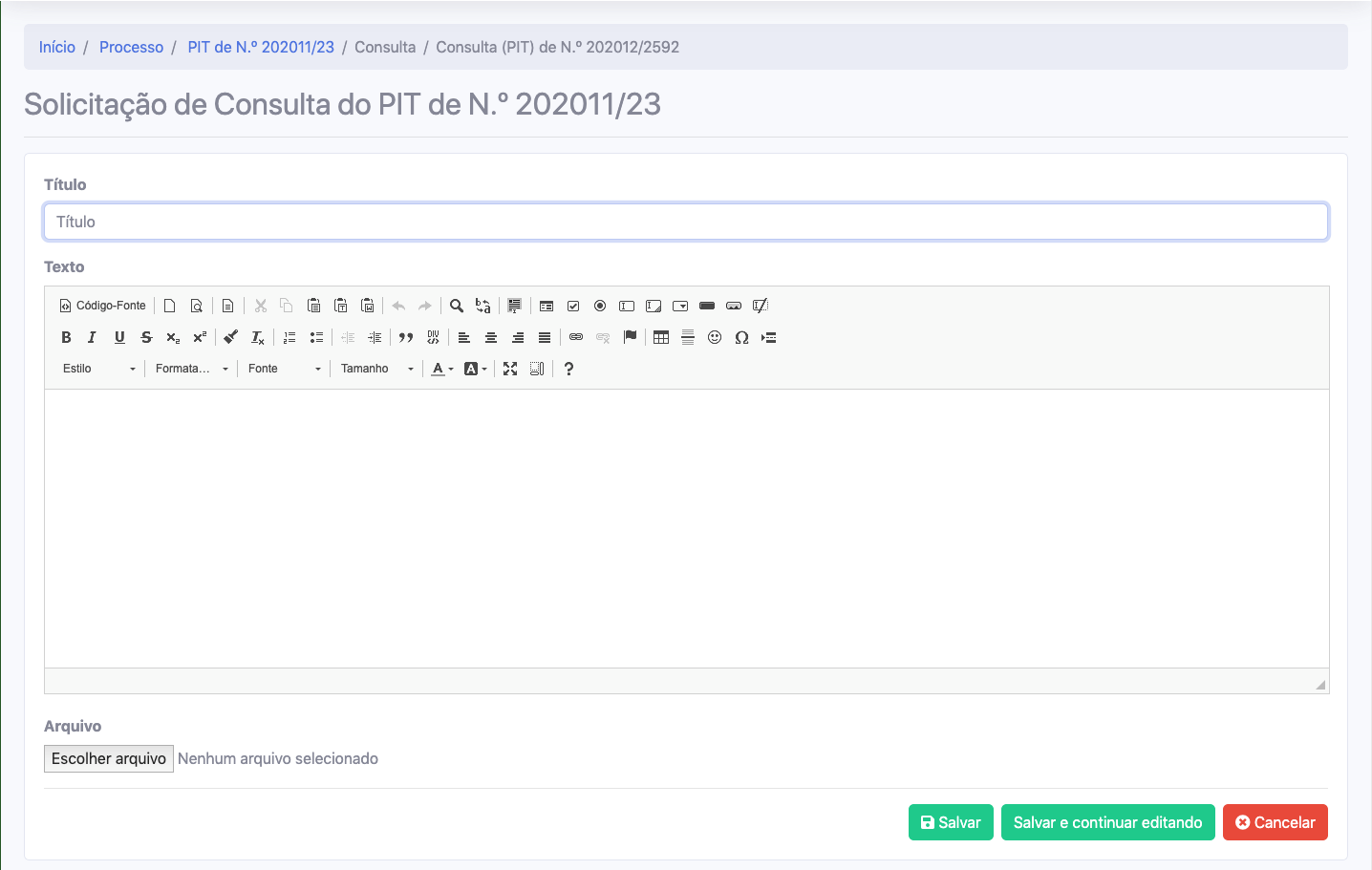
O documento pode ser salvo para ser concluído em outro momento clicando no botão "Salvar" e você será redirecionado para a página de detalhamento/movimentação. Caso clique no botão "Salvar e continuar editando" o formulário será salvo e será enviado para a página de edição do documento habilitando o botão "Assinar". O botão "Cancelar" quando clicado, você será redirecionado para a página de detalhamento/movimentação do processo de consulta.
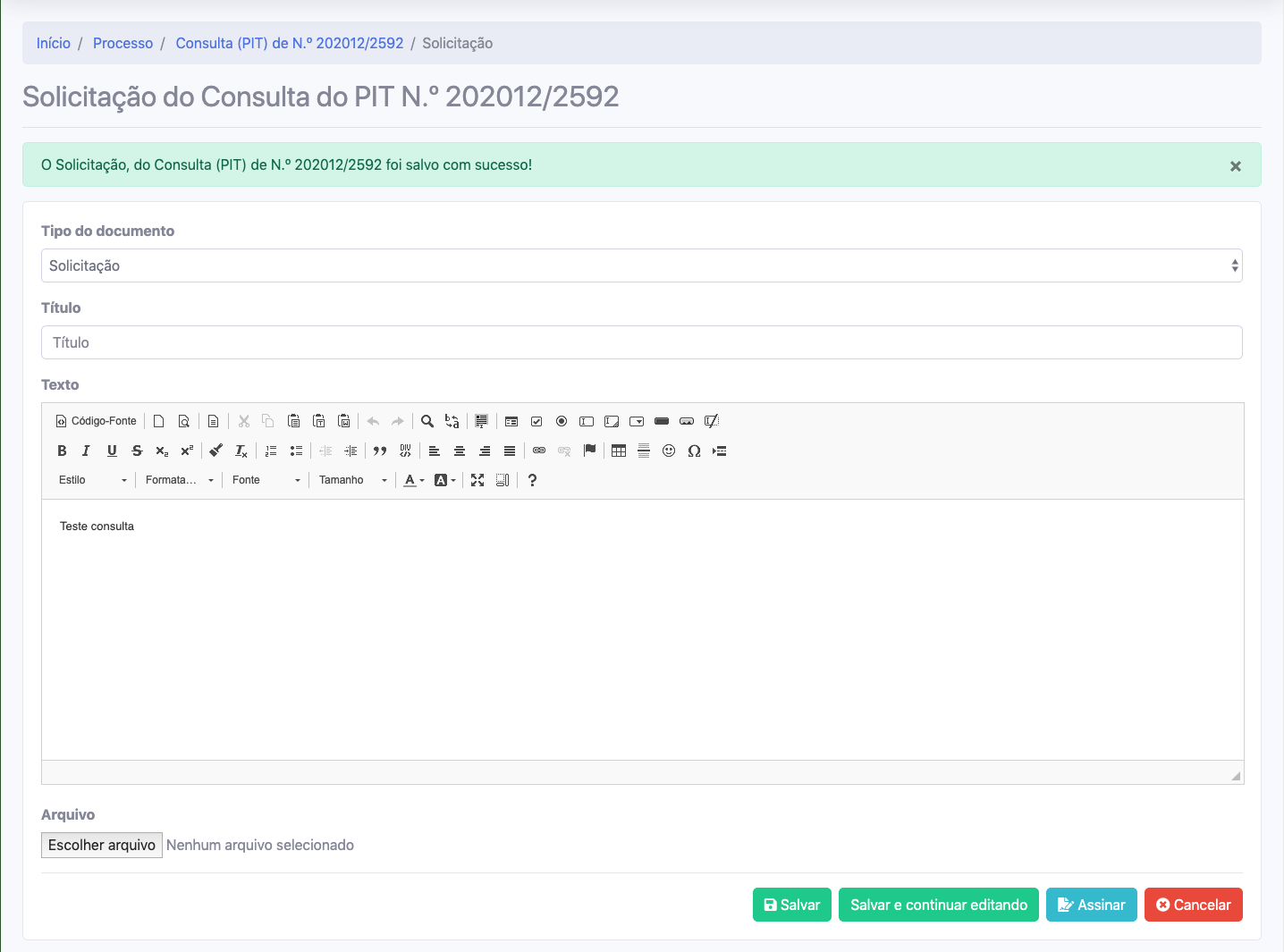
Quando o formulário for salvo será criado um processo de Consulta relacionado ao Processo PIT/RIT que será exibido também na "Caixa de entrada".
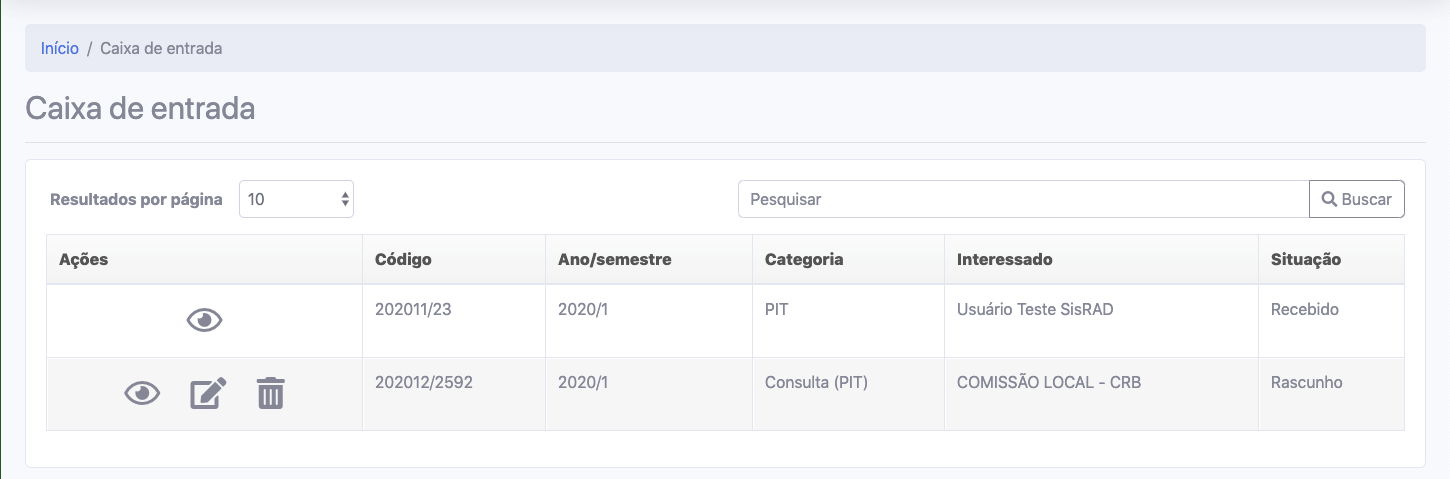
¶ Editar Documento de Solicitação
Para editar seu documento de solicitação acesse a página de detalhamento/movimentação na seção de Conteúdo do Processo na aba "Documentos", na listagem dos documentos, clique no botão "Editar
documento", representado pelo ícone ![]() . Nesta tela você pode assinar o documento através do botão "Assinar documento" representado pelo ícone
. Nesta tela você pode assinar o documento através do botão "Assinar documento" representado pelo ícone ![]() ; excluir documento clicando no botão "Excluir <tipo_documento>" representado pelo ícone
; excluir documento clicando no botão "Excluir <tipo_documento>" representado pelo ícone ![]() mediante confirmação; e detalhar o documento clicando no botão "Visualizar documento" representado pelo ícone
mediante confirmação; e detalhar o documento clicando no botão "Visualizar documento" representado pelo ícone ![]() .
.
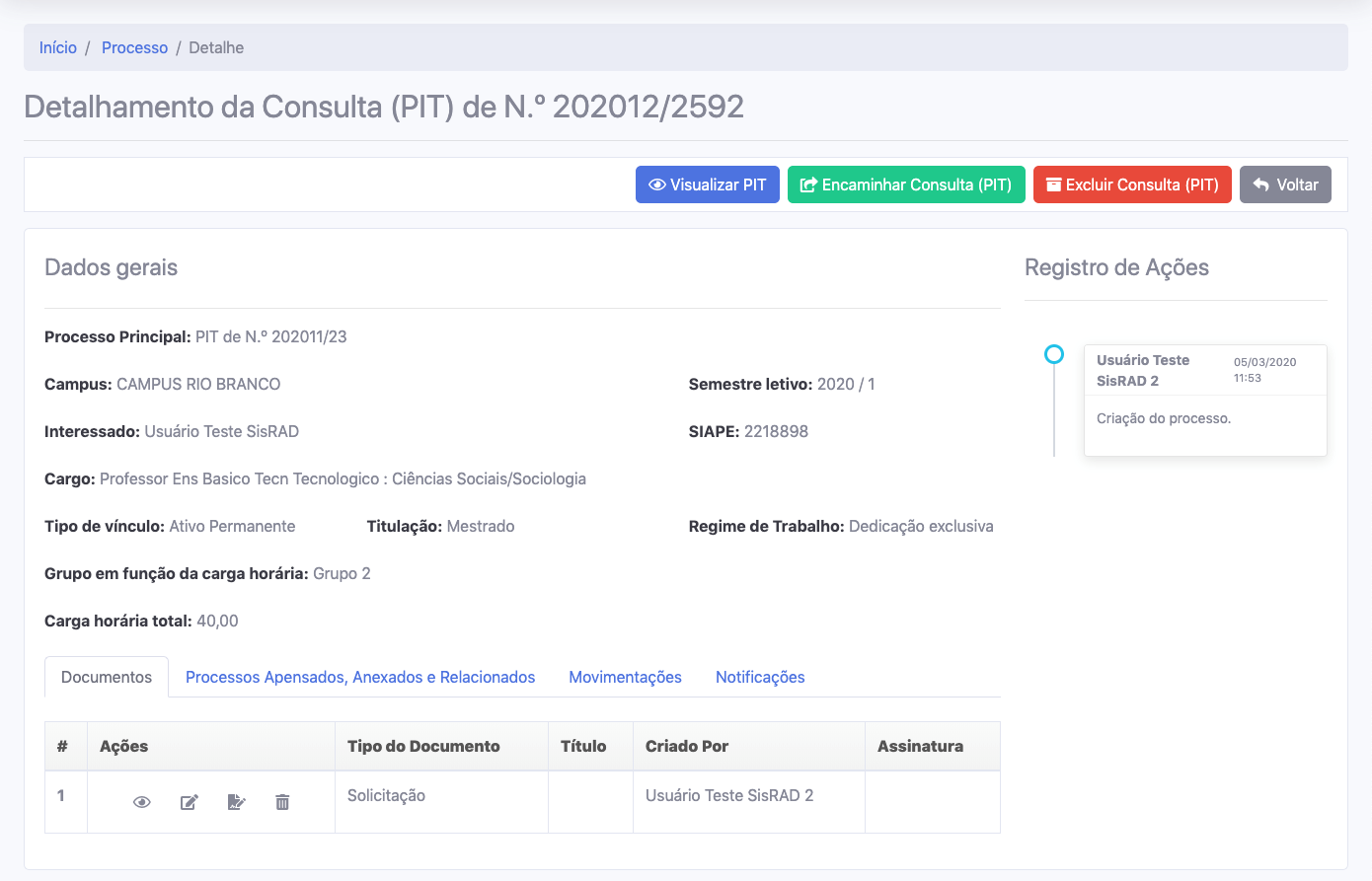
Observação: Só poderão ser excluídos processo em “Rascunho”.
Após ser selecionado a edição do documento será exibido o formulário de edição.
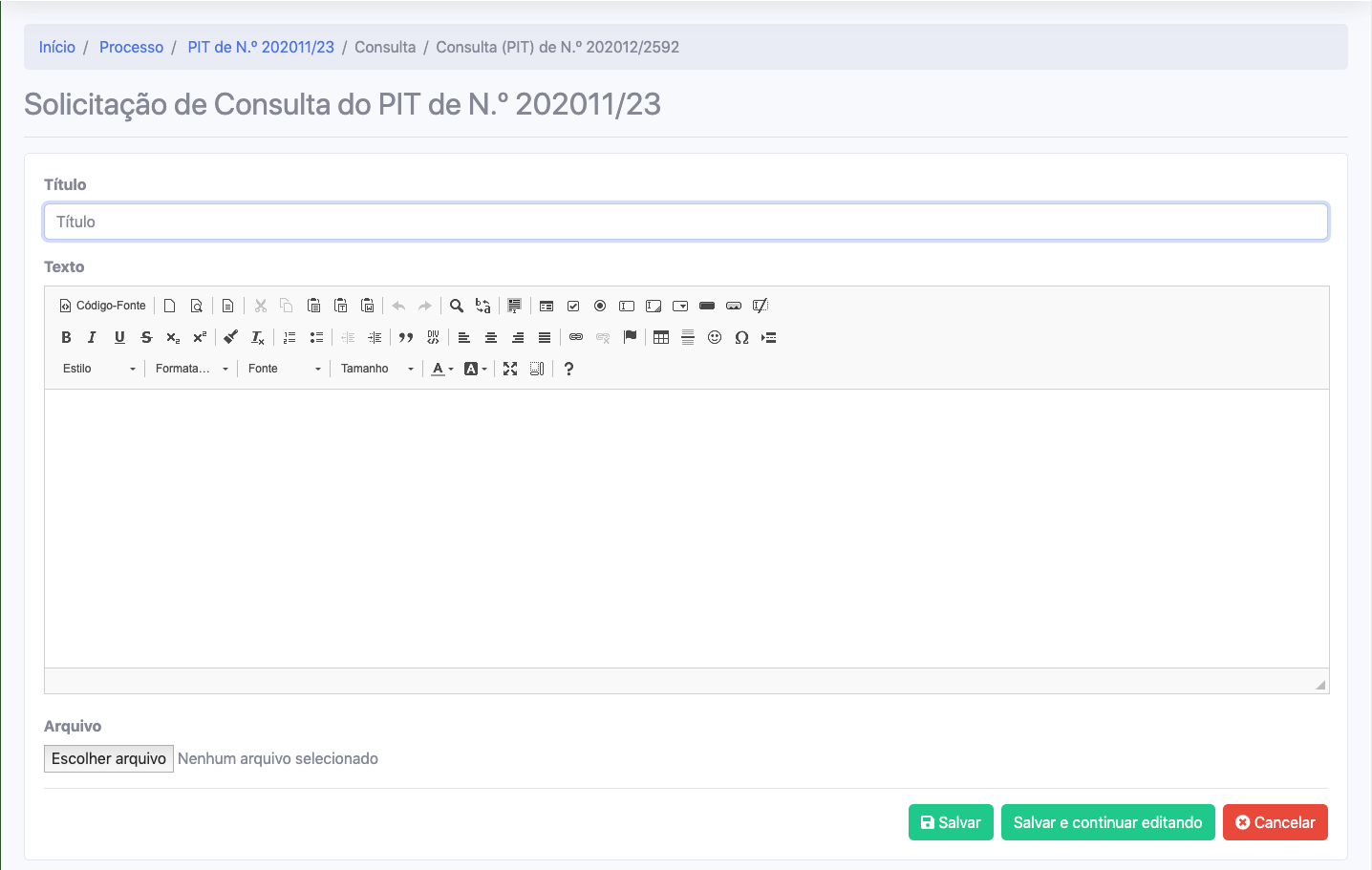
Para concluir o documento é necessário assiná-lo clicando no botão "Assinar", tanto na listagem quanto na página de edição. Será solicitado a sua senha para assinar o documento. Quando inserir sua senha no campo "Confirmação de senha" clique em no botão "Assinar".
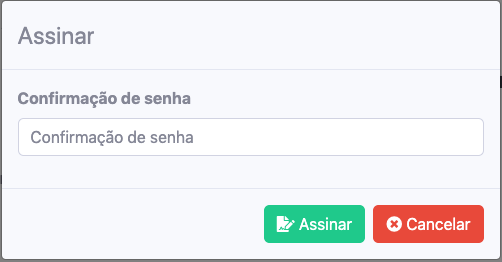
Após a assinatura do seu documento será exibida uma mensagem de confirmação e na listagem será exibido quem assinou e a data e hora da assinatura.
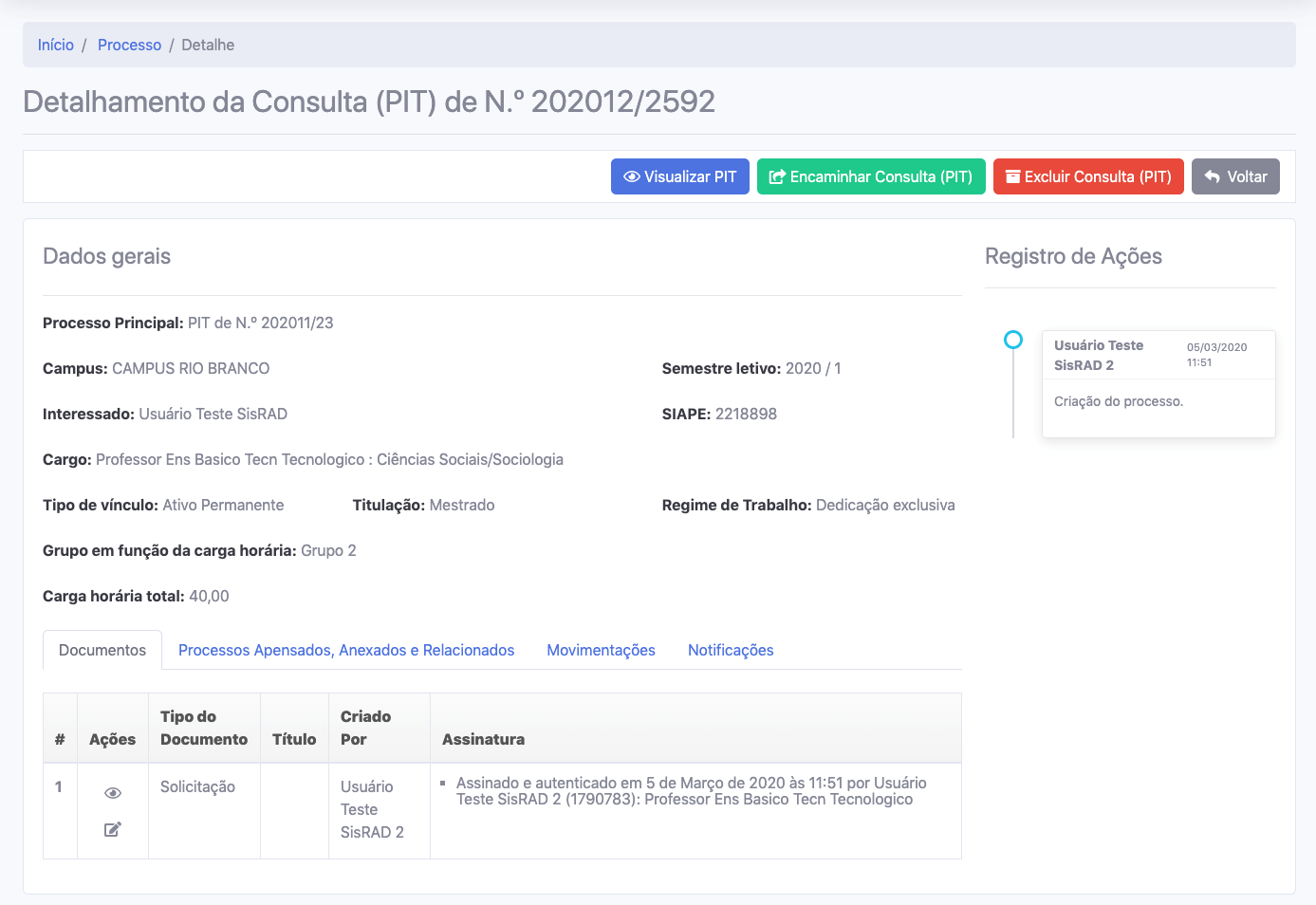
¶ Encaminhar Consulta
Acesse a página de detalhamento/movimentação o botão "Encaminhar Consulta (PIT)", o sistema solicitará que você informe para quem deseja enviar este processo. Você enviar para o docente caso o mesmo necessite corrigir o preenchimento ou para a DIRGE do campus.
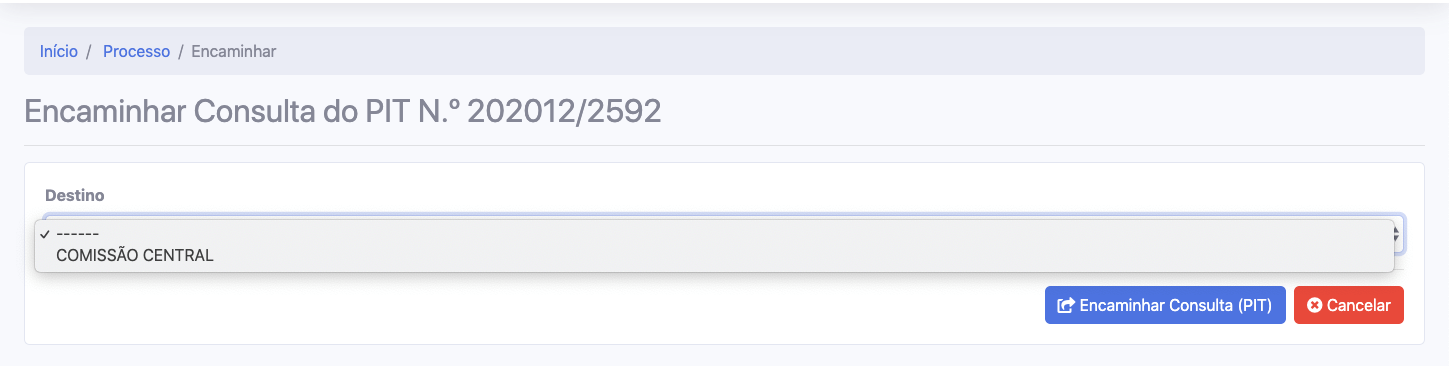
Após selecionada a opção de destino clique no botão "Encaminhar PIT", você será redirecionado para a "Caixa de entrada" e será exibida uma mensagem de sucesso.
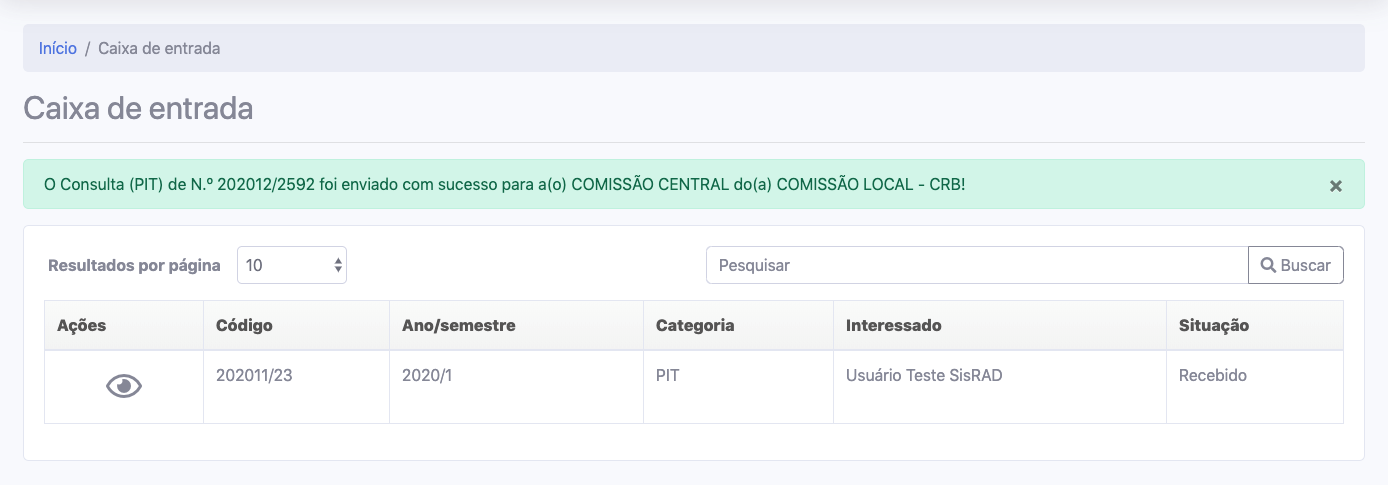
O processo de Consulta será enviado para a Comissão Central enquanto o PIT/RIT continuará em sua unidade. O sistema não permitirá que você encaminhe o PIT/RIT caso possua processos de consulta/recursos em aberto, sendo exibida a seguinte mensagem:

¶ Receber Consultar
Quando a Comissão Central devolver a consulta o processo retornará para sua "Caixa de entrada", este precisará ser recebido.
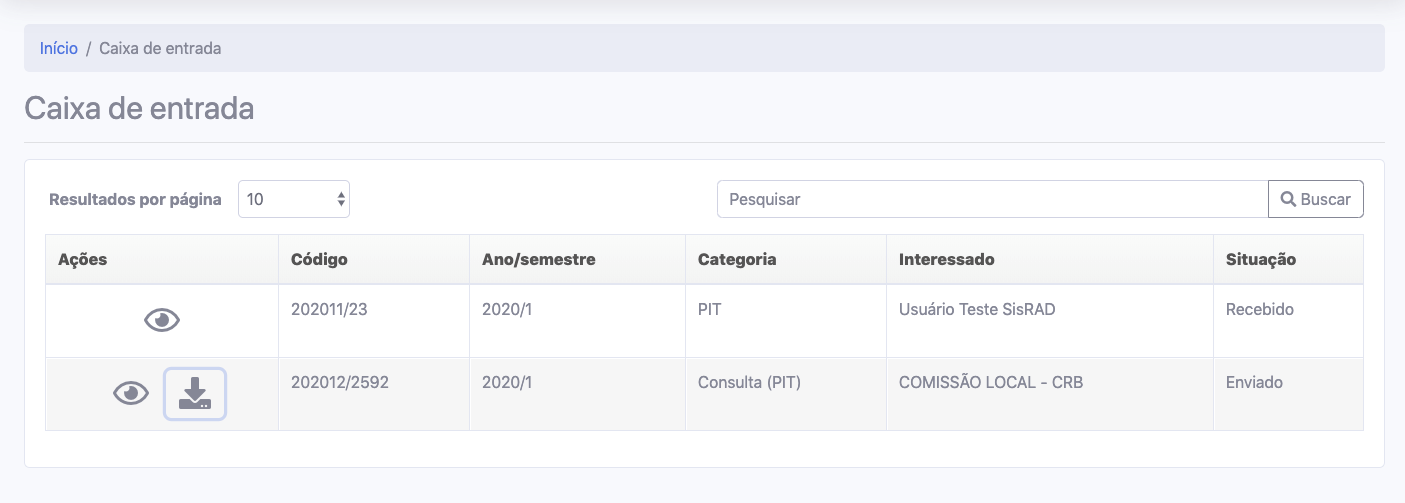
Você pode receber o processo na página de detalhamento da movimentação do processo clicando no botão "Receber Consulta (PIT)". Para acessar a página de detalhamento, clique no Botão "Visualizar Consulta (PIT)" na "Caixa de entrada".

Após clicado no botão "Receber Consulta (PIT)", será exibida a uma janela modal (pop-up) de confirmação do recebimento. A imagem abaixo a janela de confirmação.
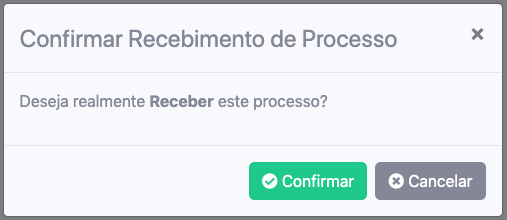
Após a confirmação do recebimento será enviado uma mensagem de recebimento realizado com sucesso.

¶ Analisar Retorno Consulta
Quando o processo for recebido, na página de detalhamento da movimentação você pode inserir novos documentos com a intenção de questionar o parecer da Comissão Central e arquivar o processo.

Para visualizar o parecer e despacho da Comissão Central, acesse a página de detalhamento da movimentação selecione a aba "Documentos", na listagem dos documentos, clique no botão "Visualizar documento" representado pelo ícone ![]() .
.
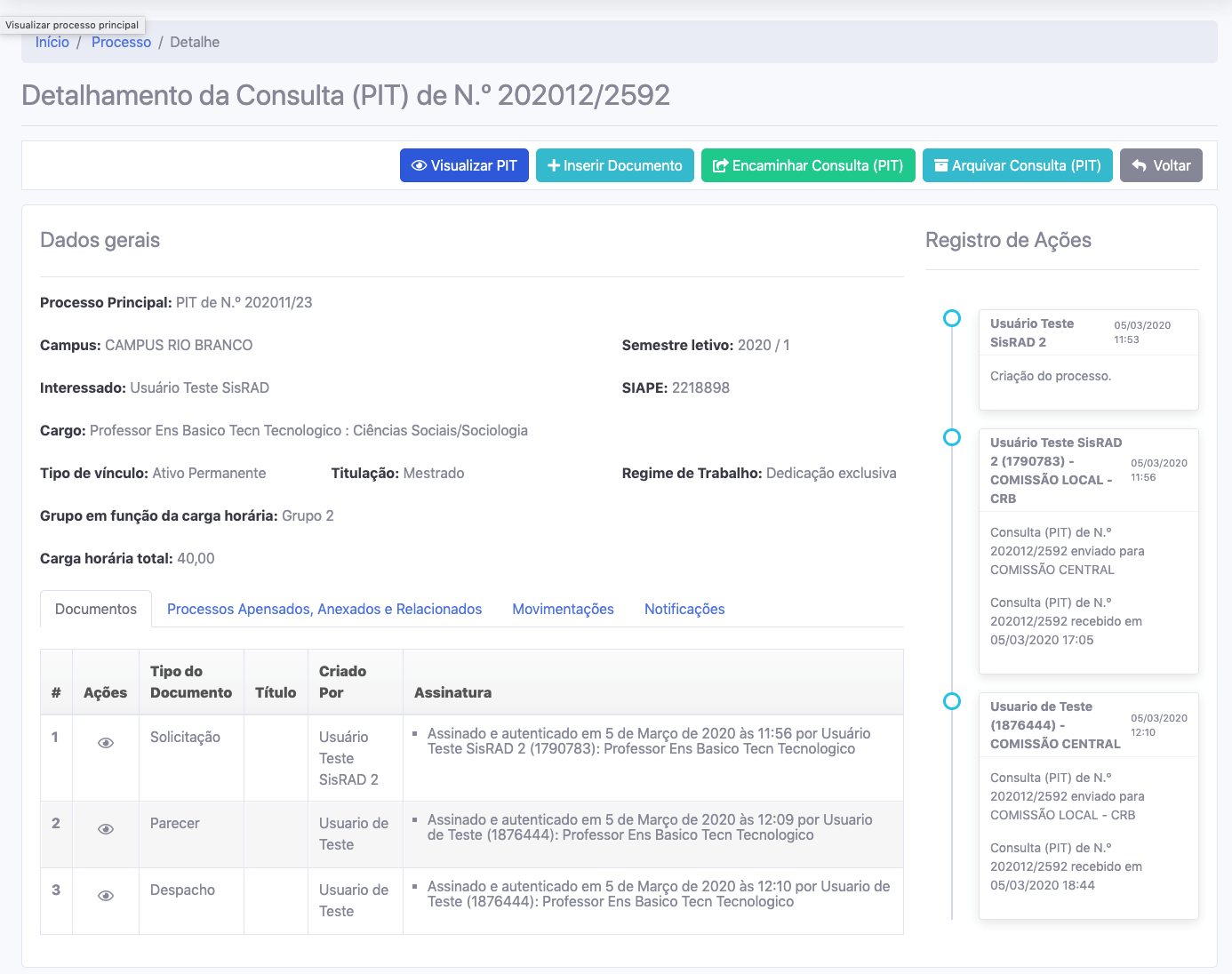
Quando clicado no botão "Visualizar documento" abrirá uma janela pop-up com o detalhe do documento.
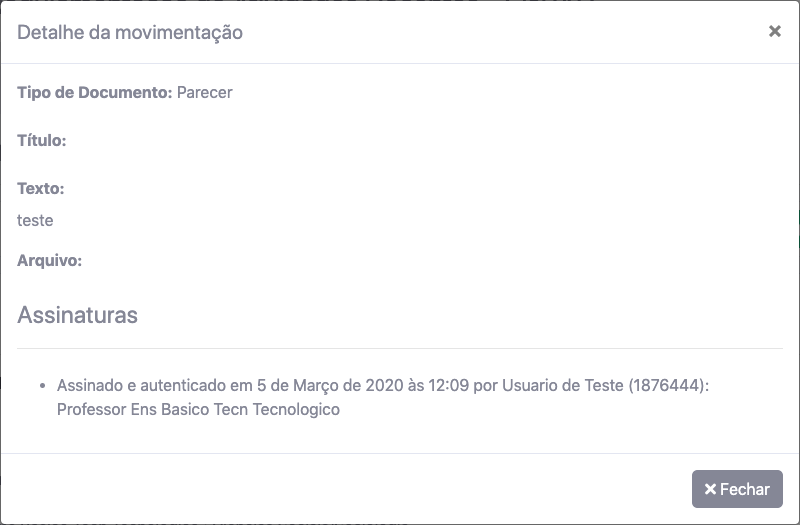
¶ Arquivar Consulta
Na página de detalhamento da movimentação da consulta clique no botão "Arquivar Consulta (PIT)", então aparecerá uma janela pop-up de confirmação do arquivamento da consulta.
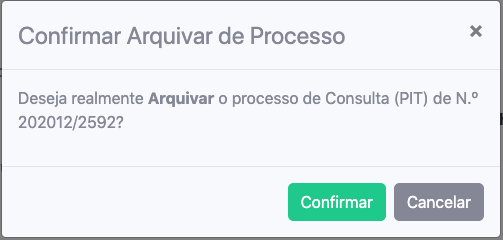
Quando confirmado o arquivamento, você será redirecionado para a "Caixa de entrada" e será exibida uma mensagem de confirmação.